Behandeln von Problemen bei der Konnektivität zwischen Azure Synapse Analytics Studio und Speicher
In Synapse Studio können Sie die Datenressourcen untersuchen, die sich in Ihrem verknüpften Speicher befinden. Dieser Leitfaden wird Ihnen helfen, Konnektivitätsprobleme zu beheben, wenn Sie versuchen, auf Ihre Datenressourcen zuzugreifen.
Fall 1: Dem Speicherkonto fehlen geeignete Berechtigungen
Wenn Ihr Speicherkonto nicht über die erforderlichen Berechtigungen verfügt, können Sie die Speicherstruktur nicht über „Daten“ > „Verknüpft“ in Synapse Studio erweitern. Sehen Sie sich hierzu den folgenden Screenshot des Problemsymptoms an.
Die detaillierte Fehlermeldung kann variieren, aber die generelle Bedeutung der Fehlermeldung ist: „Diese Anforderung ist zum Durchführen dieses Vorgangs nicht autorisiert.“.
Im verknüpften Speicherknoten:
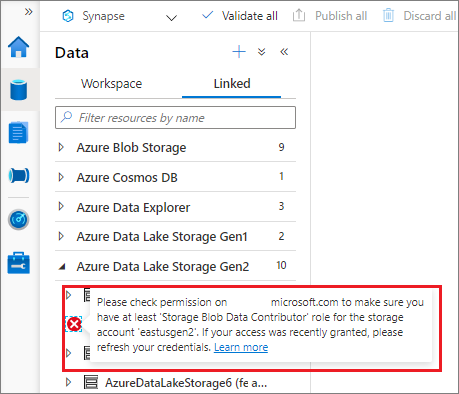
Im Speichercontainerknoten:
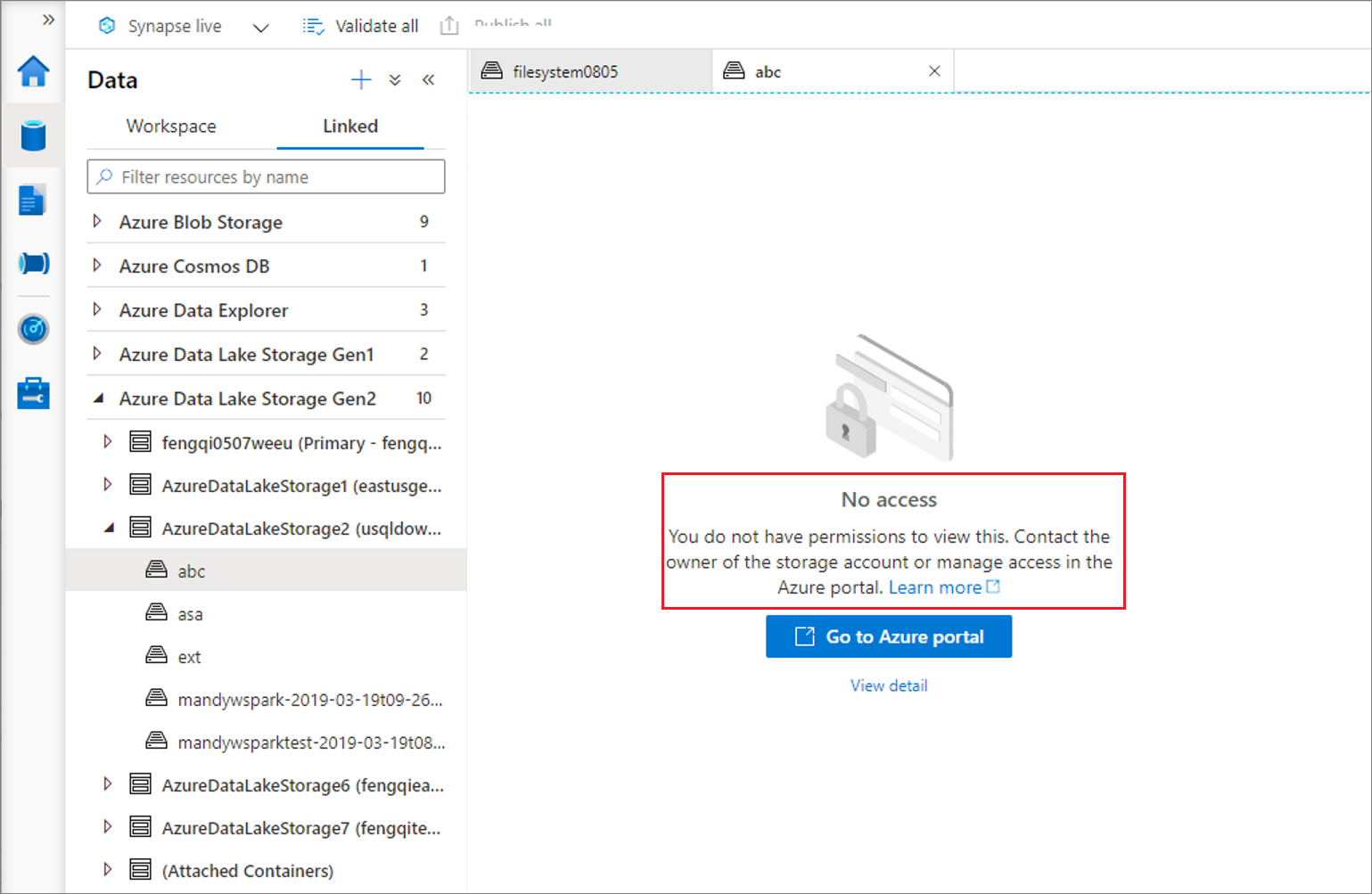
LÖSUNG: Informationen, wie Sie Ihr Konto der erforderlichen Rolle zuweisen, finden Sie unter Zuweisen einer Azure-Rolle für den Zugriff auf Blob- und Warteschlangendaten über das Azure-Portal.
Fall 2: Fehler beim Senden der Anforderung an den Speicherserver
Wenn Sie den Pfeil auswählen, um die Speicherstruktur in „Daten“ > „Verknüpft“ in Synapse Studio zu erweitern, wird möglicherweise das Problem „REQUEST_SEND_ERROR“ im linken Bereich angezeigt. Sehen Sie sich hierzu den folgenden Screenshot des Problemsymptoms an:
Im verknüpften Speicherknoten:
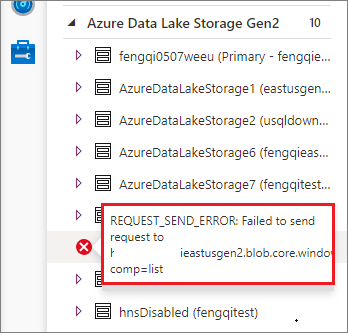
Im Speichercontainerknoten:
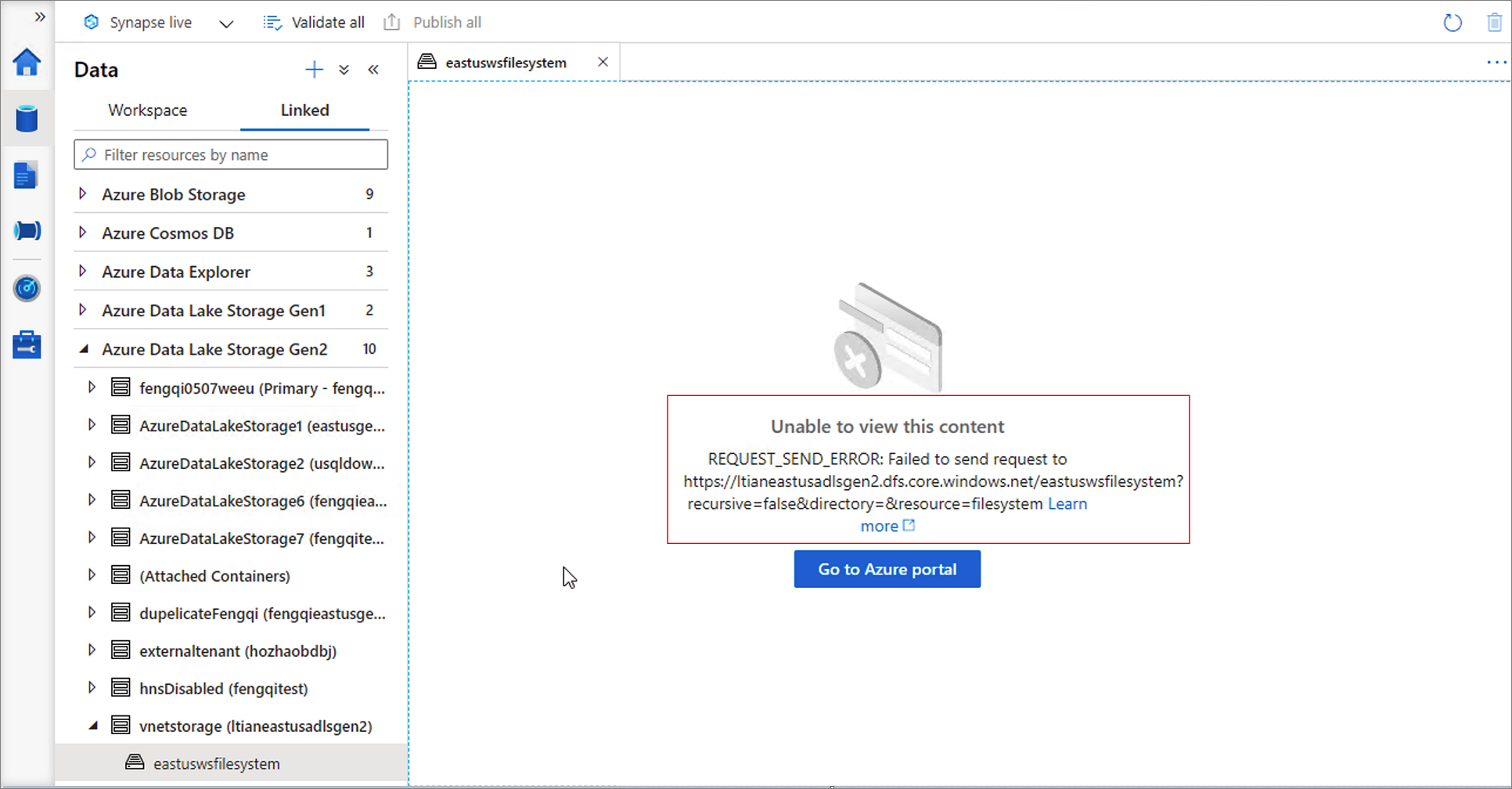
Für dieses Problem kann es mehrere mögliche Ursachen geben:
Die Speicherressource befindet sich hinter einem vNet, und ein privater Speicherendpunkt muss konfiguriert werden.
LÖSUNG: In diesem Fall müssen Sie den privaten Speicherendpunkt für Ihr Speicherkonto konfigurieren. Informationen zum Konfigurieren des privaten Speicherendpunkts für vNet finden Sie unter Zuweisen einer Azure-Rolle für den Zugriff auf Blob- und Warteschlangendaten über das Azure-Portal.
Sie können den Befehl „nslookup <Speicherkontoname>.dfs.core.windows.net“ verwenden, um die Konnektivität zu überprüfen, nachdem der private Speicherendpunkt konfiguriert wurde. Er sollte eine Zeichenfolge zurückgeben, die folgender ähnelt: „<Speicherkontoname>.privatelink.dfs.core.windows.net“.
Die Speicherressource befindet sich nicht hinter einem VNet, aber der Blob-Dienstendpunkt (Microsoft Entra ID) ist wegen der konfigurierten Firewall nicht erreichbar.
LÖSUNG: In diesem Fall müssen Sie Ihr Speicherkonto im Azure-Portal öffnen. Scrollen Sie im linken Navigationsbereich nach unten zu Support und Problembehandlung, und wählen Sie Konnektivitätsprüfung aus, um den Verbindungsstatus des Blob-Diensts (Microsoft Entra ID) zu überprüfen. Wenn er nicht erreichbar ist, befolgen Sie den erwähnten Leitfaden, um die Konfiguration von Firewalls und virtuellen Netzwerken auf der Seite Ihres „Speicherkontos“ zu überprüfen. Weitere Informationen zu Speicherfirewalls finden Sie unter Konfigurieren von Azure Storage-Firewalls und virtuellen Netzwerken.
Weitere zu überprüfende Probleme
- Die Speicherressource, auf die Sie zugreifen, ist Azure Data Lake Storage Gen2 und befindet sich gleichzeitig hinter einer Firewall und einem vNet (wobei der private Speicherendpunkt konfiguriert ist).
- Die Containerressource, auf die Sie zugreifen, wurde gelöscht oder ist nicht vorhanden.
- Mandantenübergreifend: Der vom Benutzer für die Anmeldung verwendete Arbeitsbereichsmandant ist nicht mit dem Mandanten des Speicherkontos identisch.
Nächste Schritte
Wenn die vorherigen Schritte nicht zur Lösung Ihres Problems beitragen, erstellen Sie ein Supportticket.